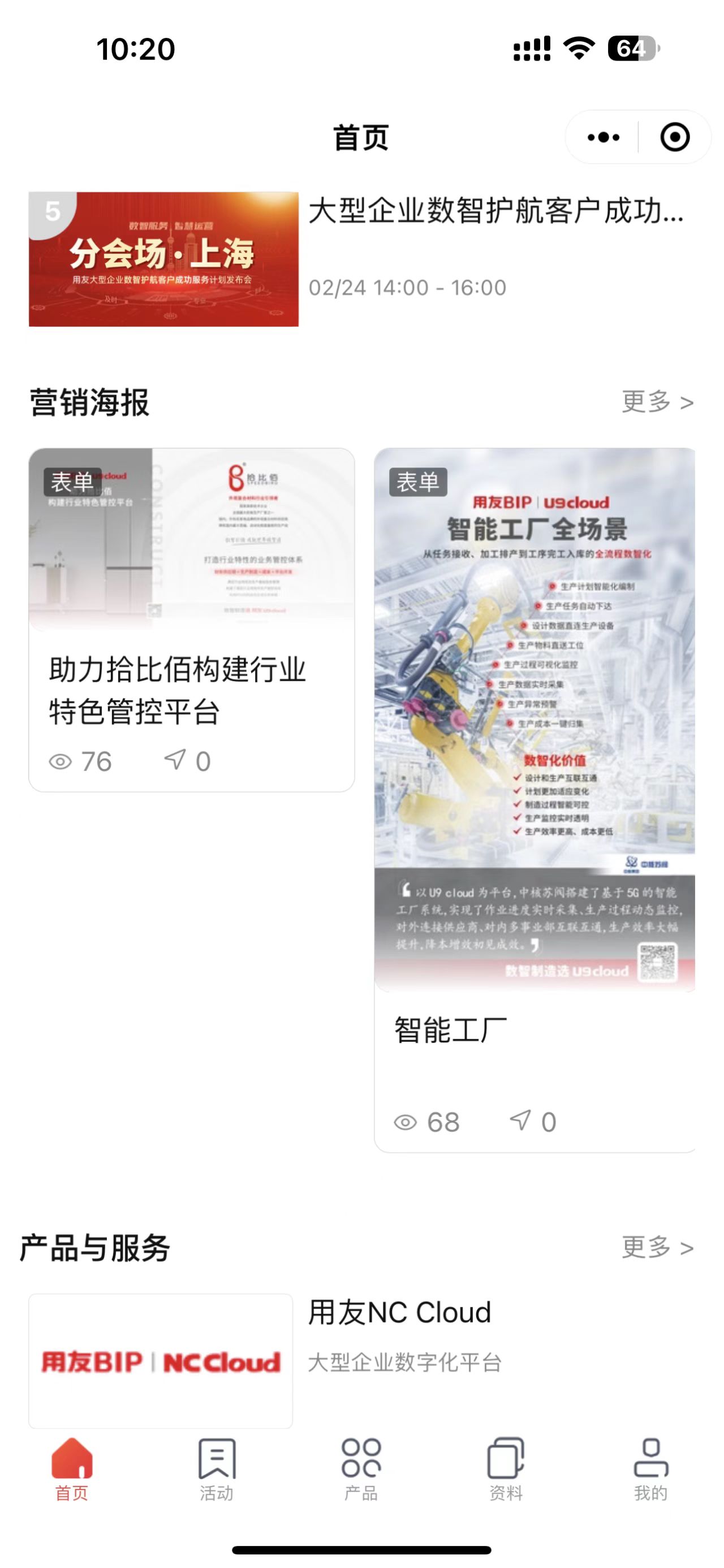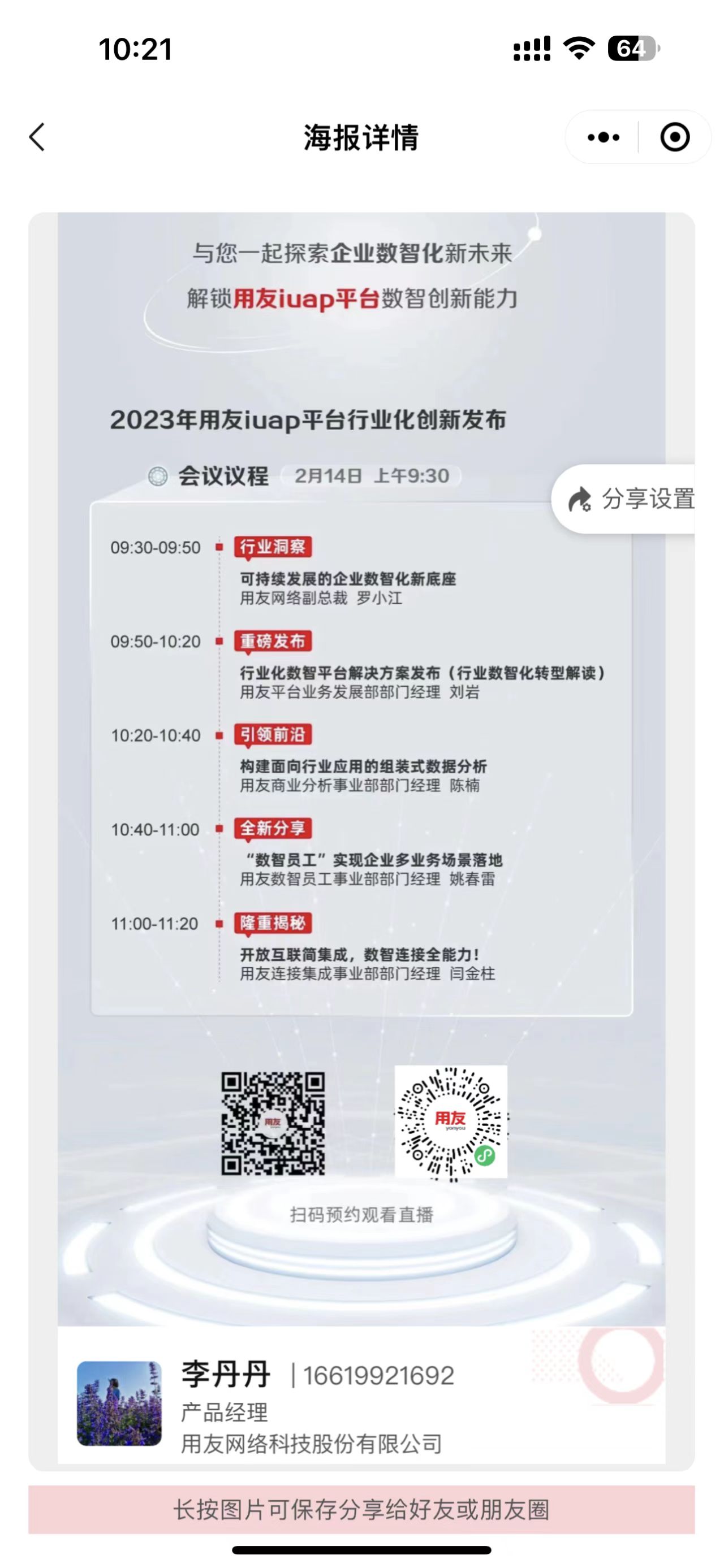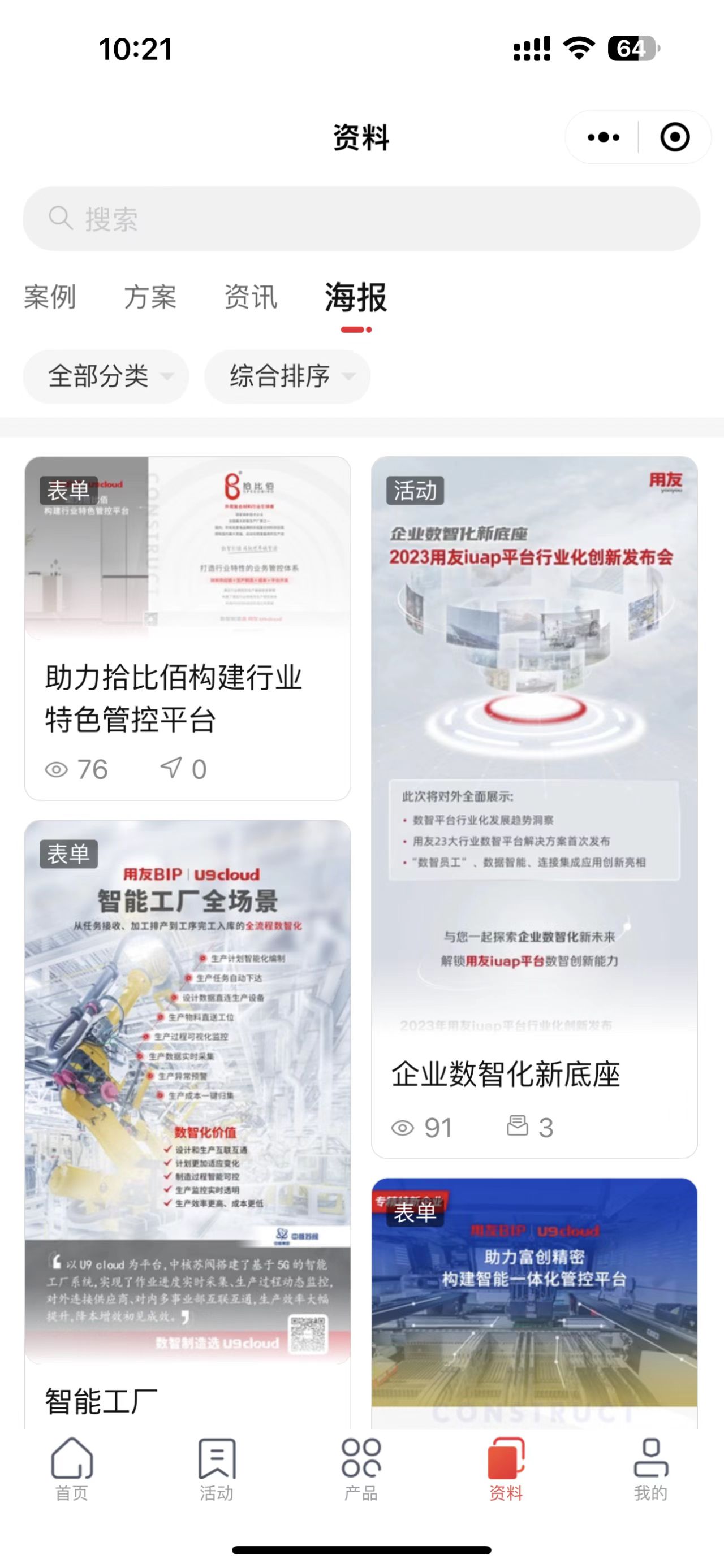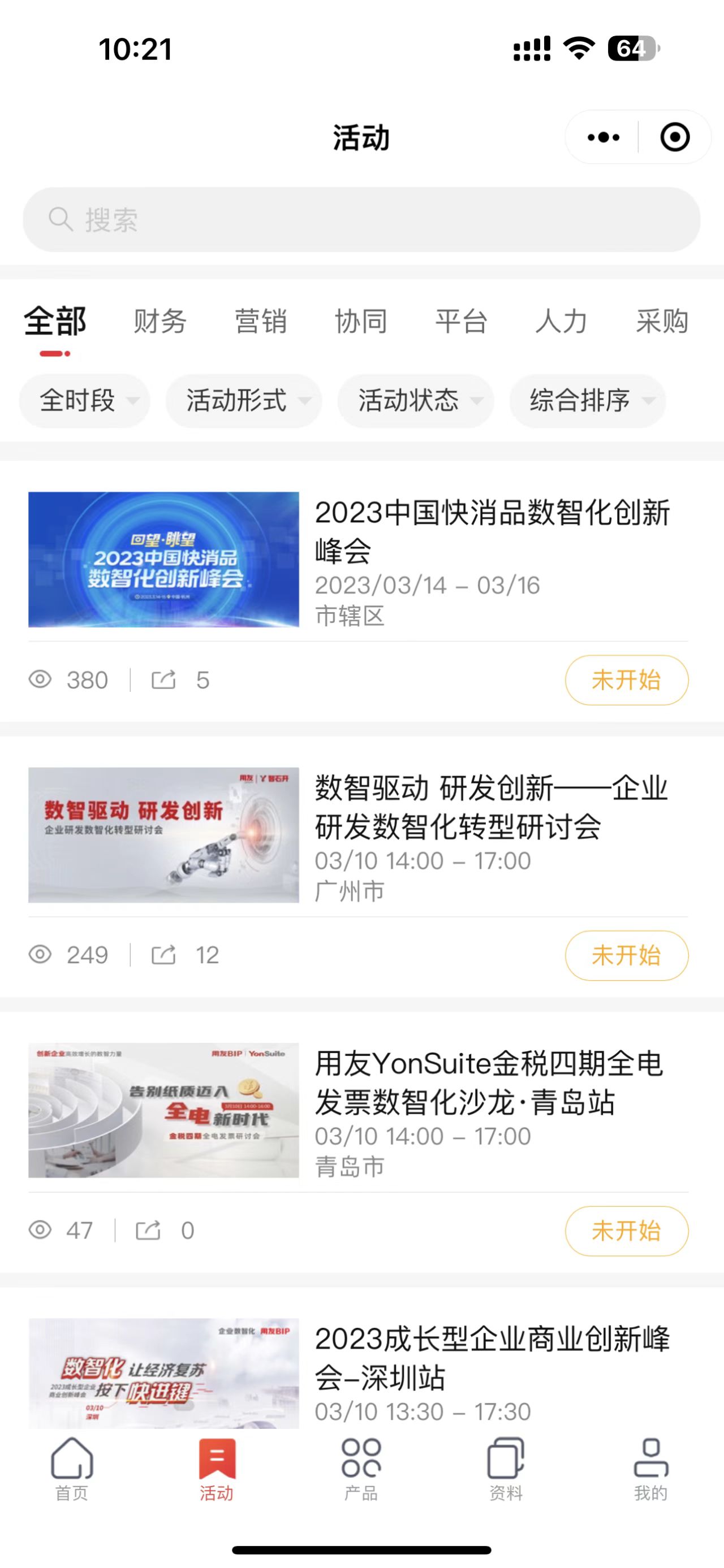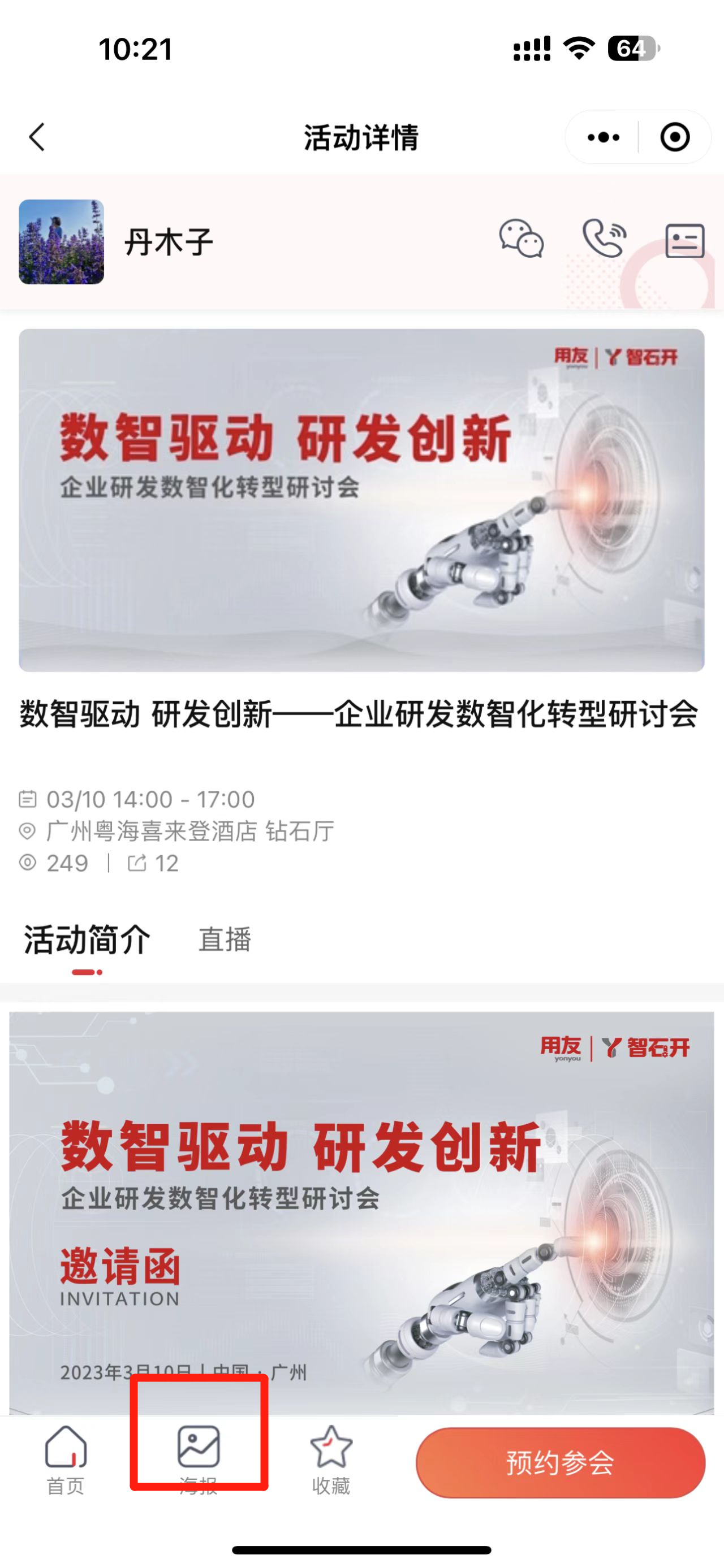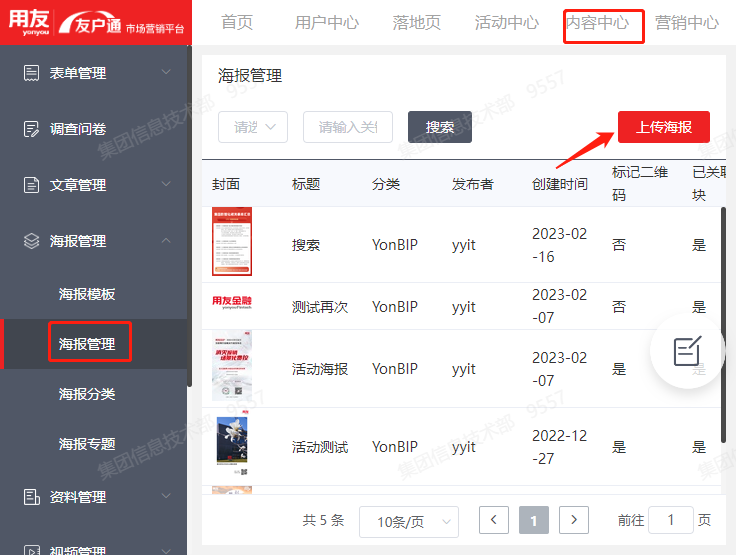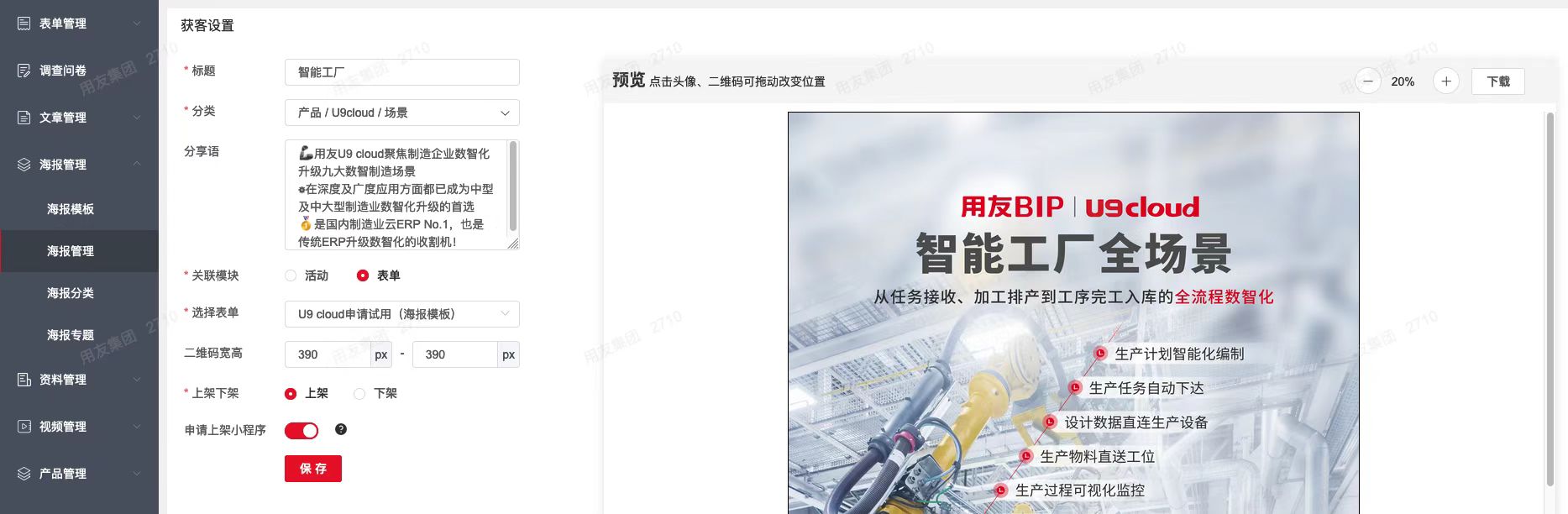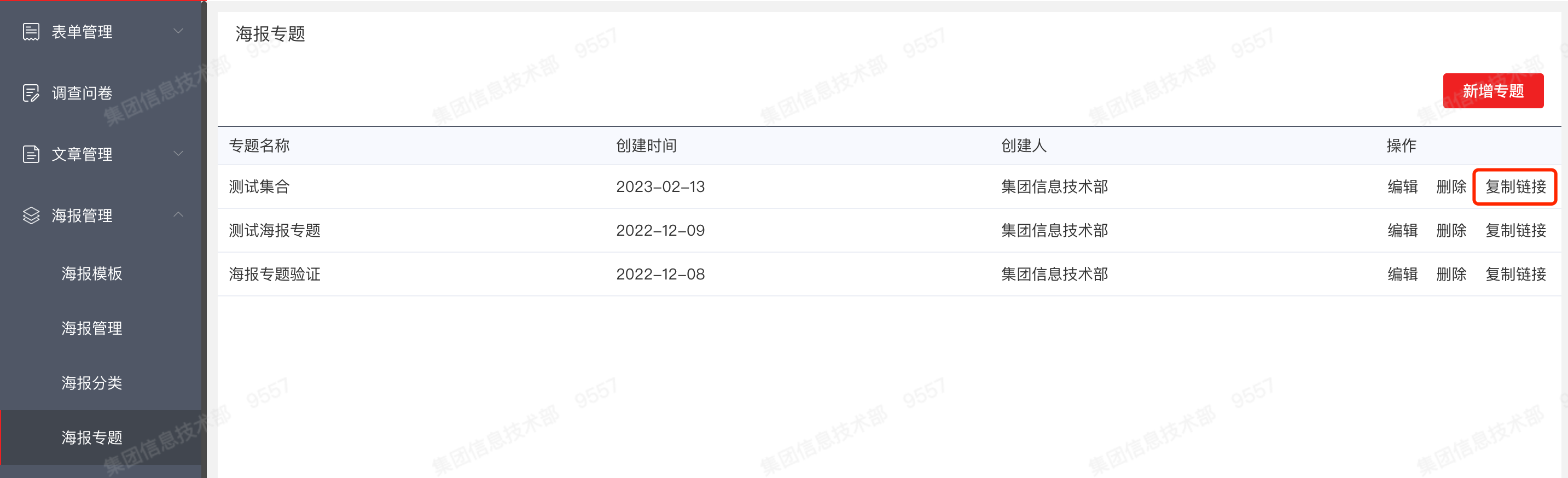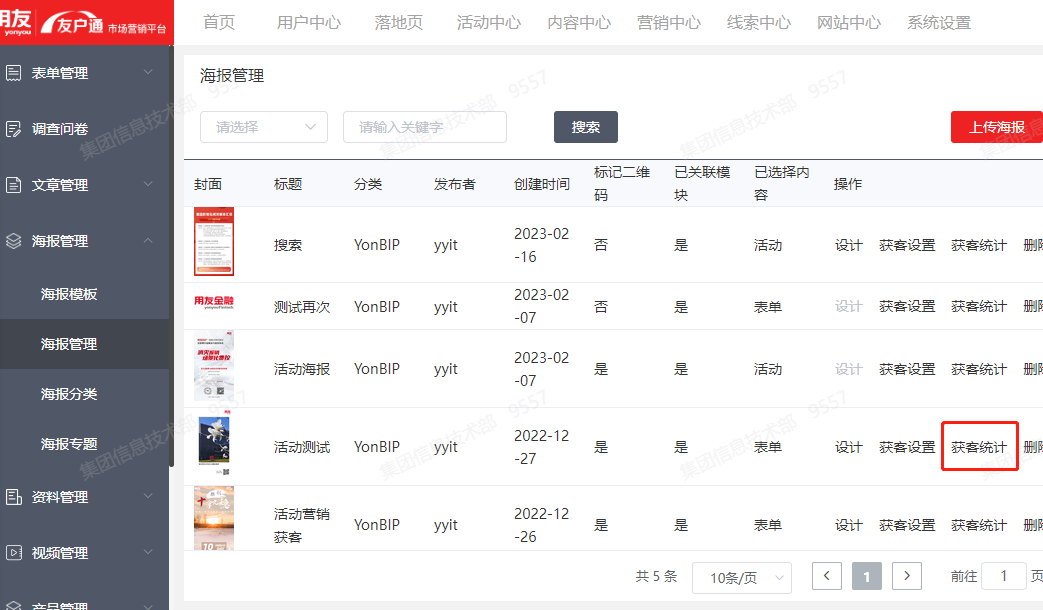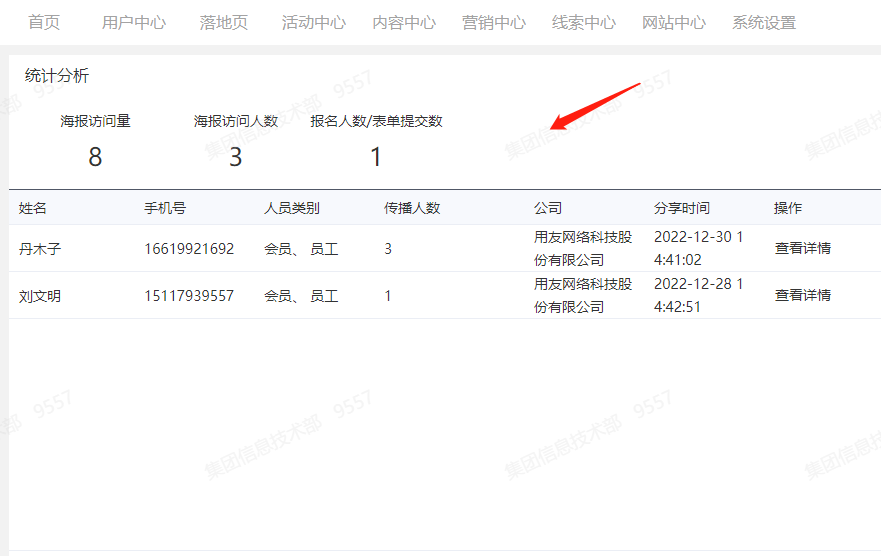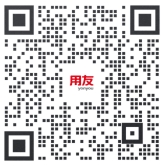-
产品
 产品行业
产品行业行业解决方案
深耕行业 创新价值中央企业
服务央企数智化转型第一品牌国资监管与投资控股
数智国资 新质发展装备与离散制造
数智融合 赋能高端制造流程制造
深化AI+赋能流程制造业,助燃新质生产力消费品
数智消费,赋能消费品行业企业数智化转型发展服务
AI+驱动服务行业数智企业创新发展交通与公用事业
数智赋能交通公用行业高质量发展建筑与地产
建数智引擎,产新质动能医药
以数智创新驱动医药行业高质量发展医疗
数智化技术赋能医疗机构高质量发展能源
以数智创新推动能源行业绿色低碳发展电信与广电
电信与广电行业M域首席服务商军工
军工企业的数智化首选政务
云聚公共管理智慧,助力政府数智化转型教育
数智化人才培养服务提供商金融
中国金融行业数智化解决方案领导者汽车
专注于汽车行业营销与后市场服务烟草
助力烟草行业数智化转型 -
解决方案
 解决方案行业
解决方案行业行业
深耕行业 创新价值中央企业
服务央企数智化转型第一品牌国资监管与投资控股
数智国资 新质发展装备与离散制造
数智融合 赋能高端制造流程制造
深化AI+赋能流程制造业,助燃新质生产力消费品
数智消费,赋能消费品行业企业数智化转型发展服务
AI+驱动服务行业数智企业创新发展交通与公用事业
数智赋能交通公用行业高质量发展建筑与地产
建数智引擎,产新质动能医药
以数智创新驱动医药行业高质量发展医疗
数智化技术赋能医疗机构高质量发展能源
以数智创新推动能源行业绿色低碳发展电信与广电
电信与广电行业M域首席服务商军工
军工企业的数智化首选政务
云聚公共管理智慧,助力政府数智化转型教育
数智化人才培养服务提供商金融
中国金融行业数智化解决方案领导者汽车
专注于汽车行业营销与后市场服务烟草
助力烟草行业数智化转型销售热线:
4006-600-577 -
服务支持

- 领先实践
- 云市场
-
生态伙伴与开发者

-
了解用友





















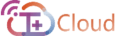


 4006-600-577
4006-600-577